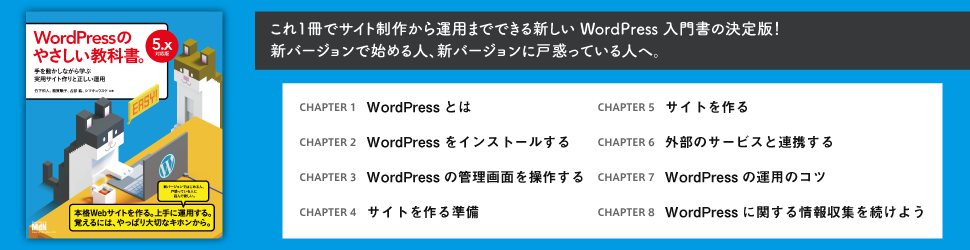記事INDEX
Google Chrome
使ってますか?Googleのブラウザ。最近もっさりしてきたと聞きますが、あんまり拡張を入れずに使っている私はとくにもっさり感は味わっていません。
速度も速いし、GoogleアカウントでログインしていればMac Book と、iPhone間で履歴やブックマーク(あんまり使わないが)を共有できるので便利ですよね。
要素の検証が便利
mt8では、いわゆるコーディングという作業は請け負っていないのですが、どうしてもフロント周りの動作を確認したり、デバックする時にはこのインスペクタ(デバッカー)がとても便利です。
パスワード保存も便利
最近ではログイン用のパスワードを1Passwordなどのツールを使うことで、極力パスワードを暗記したり使いまわしたりすることがないようにしていますが、クライアント様によっては、WordPressのログイン情報だったりを保存している方もいらっしゃいます。
当方で納品させて頂いたシステムなどであればよいのですが、引き継ぎ案件だったりすると調べようがなくて困っちゃいますよね。
保存されているパスワードを知りたい時はどうする?
たまに、こんな依頼があります。
いえ、よくあります。
パスワードって忘れがちですよね。
そこで今回は、Google Chormeに保存したパスワードを調べる方法について考えてみました。
答え:「検証」でいける!
できるかな?と思って試したら一発でいけました。
まずは、ログイン画面を開きます。(このログイン情報はダミーです)
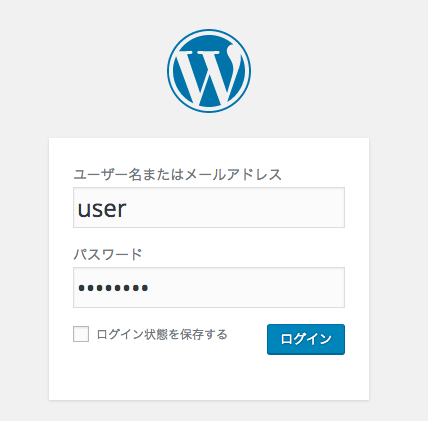
パスワードは、「**********」でマスクされているので、当然分かりませんよね。
そこで、パスワードの入力フォームで右クリックして「検証」を開きます。
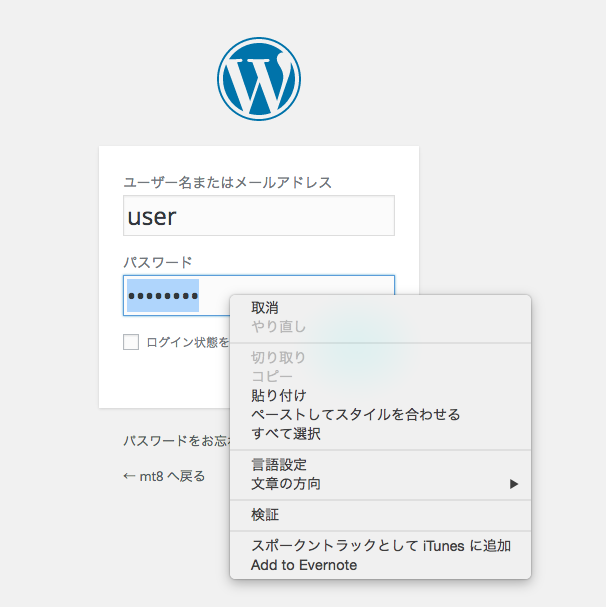
たくさんソースが表示されますが、パスワードの入力フォームにはtype="password"というコードがありますよ。
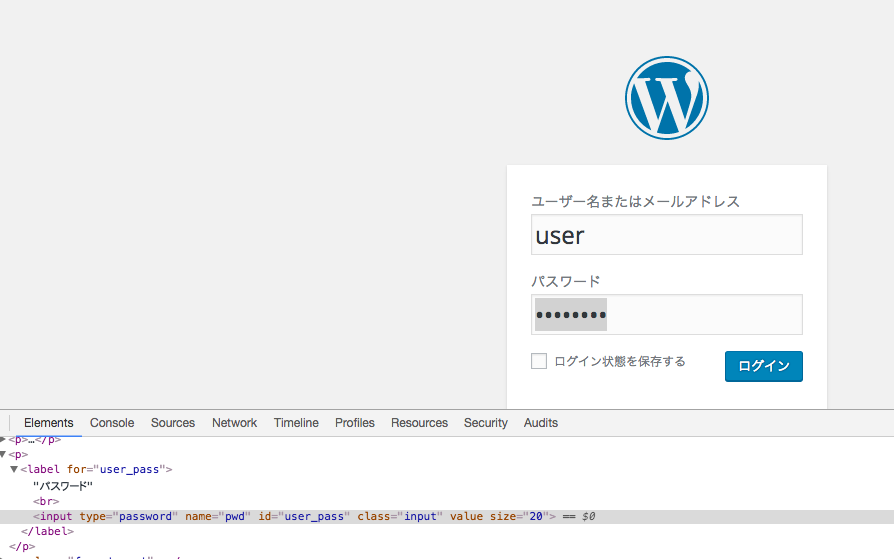
このままでは「検証」でもパスワードが見れません。
そこで、type="password"を、type="text"に変えてみます。
そうすると、無事パスワードを確認することができました。
この場合は、「password」がパスワードでした。
※このログイン情報はダミーなのでアタックしないで下さいね。
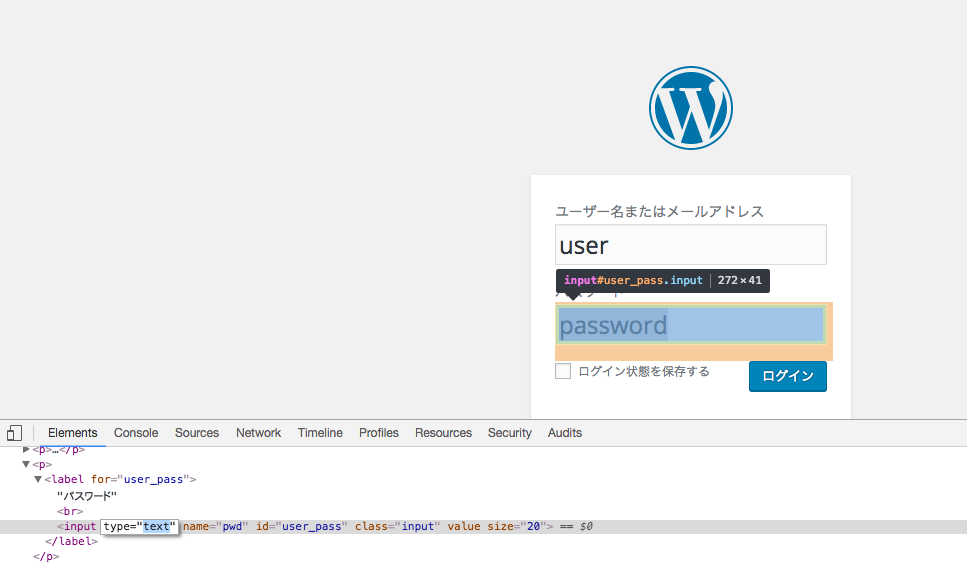
クライアント様に「ログインはできるんだけど、パスワードが分からなくて・・・」と言われたときはこの方法を教えてあげるか、実際にやってあげましょう。
よいパスワードライフを!
***FBでコメントをもらいました***
Chromeの設定 → 詳細設定を表示 → 「パスワードを管理」 → 保存したパスワード → 「見たいパスワードをクリックして」表示ボタンをクリック → OSのログインパスワードを入力
で簡単に見ることができました・・・。